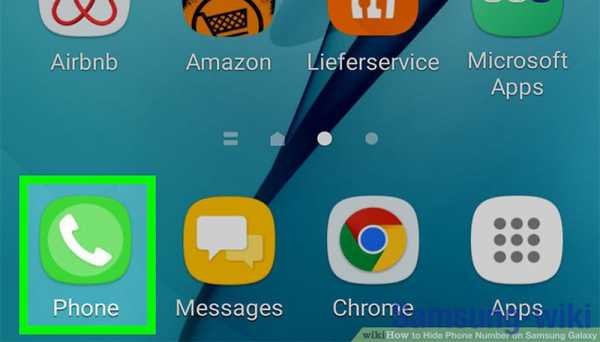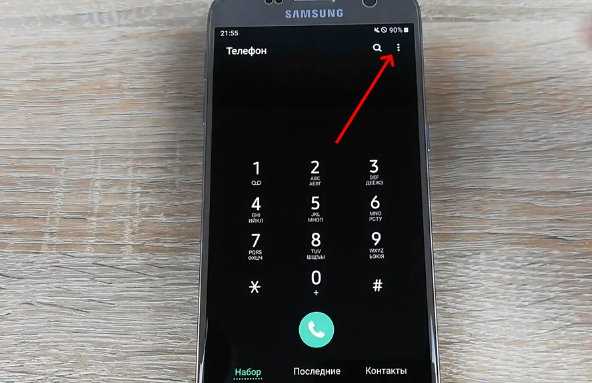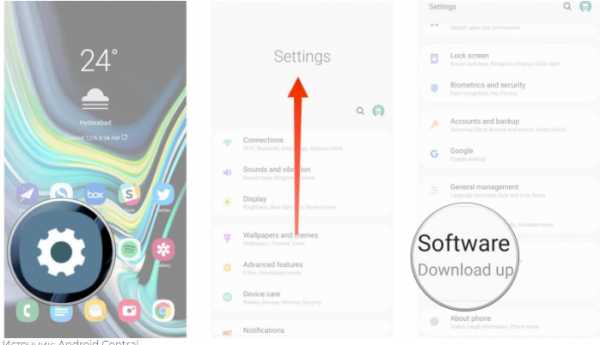Как записать телефонный разговор на самсунге а5 2017
Как записать разговор на телефоне Samsung
Android-система, как известно, легко поддаётся модернизации. Пользователи данной ОС могут в любой момент расширить доступный им базовый набор возможностей. Например, добавить запись телефонных разговоров. Данная фича полезна, когда срочно необходимо записать важную информацию, а под рукой нет блокнота и ручки. Но так как запись телефонного разговора без предупреждения и согласия других лиц является противозаконной во многих странах, производители смартфонов стараются отключать её или вовсе «выпиливать» из прошивок. В число таких входит компания Samsung. В программном обеспечении своих мобильных устройств она отключает функцию записи телефонных разговоров. Несмотря на это, юзеры могут её заполучить путём применения нескольких твиков или же с помощью сторонних программ.
Как записать телефонный разговор на Samsung
Все смартфоны Samsung, прошивка которых основана на Android 5.0.1 (или выше), обладают встроенным средством записи телефонных бесед. К таким девайсам, к примеру, относятся Samsung Galaxy A3 и A5. В их программном обеспечении находятся все необходимые компоненты, однако они скрыты и нигде не задействуются из-за отсутствия необходимого кода. А вот на «галактических» аппаратах от корейского производителя с Android 4.4 на борту (или ниже) нет ни намёка на присутствие встроенной фичи для записи звонков. К таким устройствам относится флагманский смартфон 2012 года — Samsung Galaxy S3. Но в этом нет ничего страшного. Ведь магазин приложений предлагает уйму сторонних решений. Ниже вы можете ознакомиться со способом активации и использования встроенного средства записи на поддерживаемых аппаратах, а также с альтернативными вариантами в виде приложений из Google Play Store.
С использованием встроенных средств
Для получения доступа к встроенной функции записи разговоров по сотовой сети нужно выполнить один небольшой твик. Он предусматривает использование root-прав и файлового менеджера (например, Root Explorer), умеющего работать с системными записями. Это обязательные условие. Особые привилегии необходимы для внесения изменений в системный раздел. Если вы хотите пользоваться встроенной фичей вместо сторонних приложений, то без root-прав, к сожалению, никак не обойтись. Поскольку способы рутирования для каждой модели Samsung индивидуальны, данную процедуру вы должны произвести самостоятельно.
Обратите внимание, что после внесённых изменений из «звонилки» пропадёт кнопка для добавления абонентов к голосовому звонку. На её месте появится переключатель, отвечающий за управление записью телефонного разговора. Если вы хотите оставить кнопку для объединения нескольких звонков в одну конференцию, то вам стоит отказаться от задумки активировать встроенное решение для записи вызова и попробовать использовать сторонние программы.
Включение встроенной записи телефонного разговора
- Откройте проводник, поддерживающий работу с системной директорией, и предоставьте ему root-доступ.
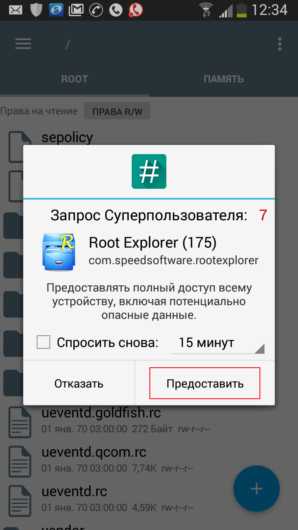
Нажмите на кнопку «Предоставить»
- Перейдите по следующему пути:
/system/csc
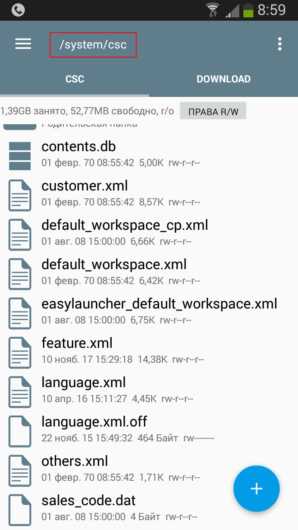
Убедиться в том, что вы перешли в нужный каталог, можно с помощью пути в самом вверху области приложения
- Откройте файл «feature.xml» или «other.xml» и найдите в одном из них следующие строчки в самом конце:
</FeatureSet>
</SamsungMobileFeature>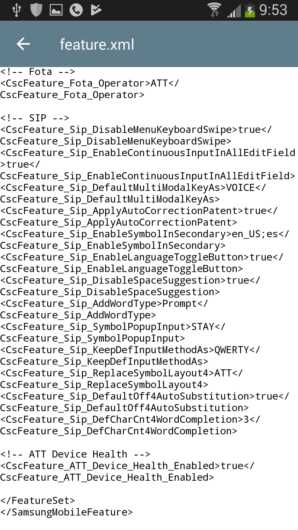
В нашем случае данные строки нашлись в файле «features.xml»
- Скопируйте в память телефона или на карту памяти тот файл, в котором присутствуют эти надписи. Данную процедуру необходимо выполнить на тот случай, если проделанные изменения в его оригинале приведут к сбою в работе компонентов системы.
- Зажмите пальцем оригинал скопированного файла «feature.xml» или «other.xml».
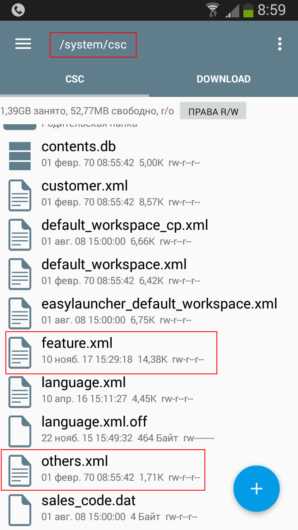
Выделите файл, в котором были найдены упомянутые строки кода
- После его выделения нажмите на три точки в верхнем правом углу экрана и выберите пункт «Открыть в текстовом редакторе».
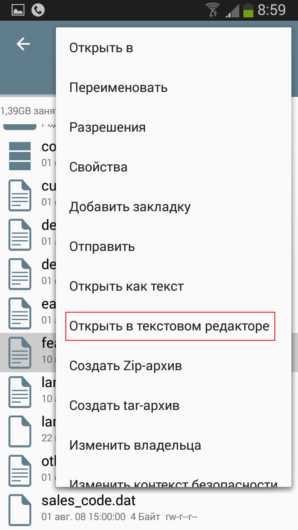
Данный пункт сразу же бросается в глаза. Его невозможно спутать с другими
- Подтвердите монтирование файловой системы в режим для чтения и записи.
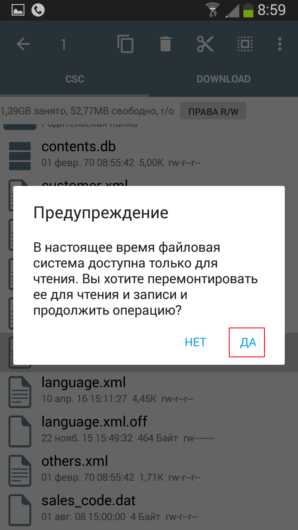
Нажмите на кнопку «Да»
- Перейдите в самый низ файла к вышеупомянутым строчкам.
- Над ними вставьте следующую строку:
<CscFeature_VoiceCall_ConfigRecording>RecordingAllowed</CscFeature_VoiceCall_ConfigRecording>
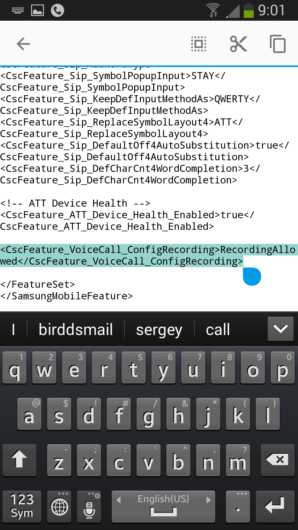
Обязательно проверьте, чтобы между надписями в данной строке не было пробелов
- Сохраните изменения и перезагрузите устройство.
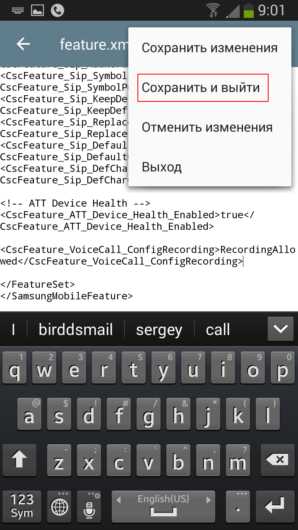
Нажмите на кнопку «Сохранить и выйти»
- Перейдите в «звонилку» и осуществите вызов. Нажмите на кнопку «Запись» для запуска записи телефонного разговора и «Остановить», чтобы завершить данную процедуру. Найти созданные аудиофайлы можно в каталоге «Call» или «Voices» на внутренней памяти аппарата.
С помощью сторонних программ
Если по каким-то причинам способ записи звонков с помощью встроенного средства вам не подходит, попробуйте вариант с применением приложений от сторонних разработчиков. Благо в магазине Android их предостаточно. Среди них можно отметить такие творения как ACR, CallRec и Call Recorder. Среди них лишь ACR предлагает более широкий перечень функций и возможностей. Помимо автоматической записи, удаления старых аудиофайлов по истечению установленного периода, настроек формата и качества дорожек, и выбора каталога, ACR имеет в наличии следующие фичи:
- Режим записи разговора на смартфонах Samsung Galaxy S3 и S4, предназначенных для американского рынка.
- Выбор источника записи.
- Усиление громкости аудио звука в записях.
- Запись разговора при подключенной Bluetooth-гарнитуре или внешней колонке.
- Запись Wi-Fi вызовов.
- Исключение отдельных номеров из списка записываемых.
- Загрузка аудиодорожек в облачные хранилища, FTP-серверы или отправка на электронную почту.
Для записи телефонного разговора с помощью ACR сделайте следующее:
- Установите приложение из магазина и запустите.
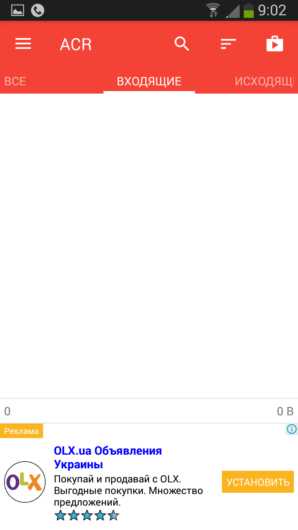
Раздел, в котором должны храниться записи входящих звонков
- Раскройте гамбургер-меню и перейдите в «Настройки».
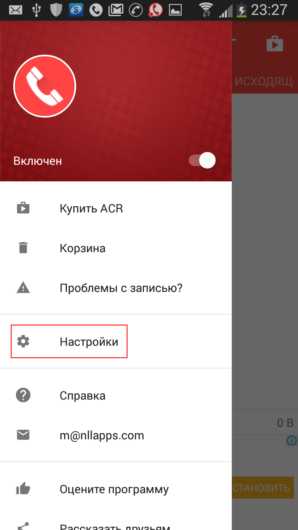
Для вызова гамбургер-меню нужно нажать на три полоски в левом верхнем углу области приложения
- Раскройте раздел «Запись».
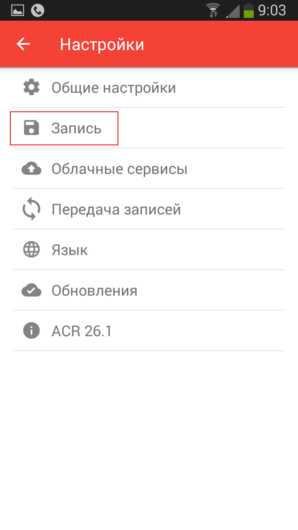
Тапните по разделу «Записи», чтобы перейти в него
- Отыщите пункт «Формат записи» и выберите самый оптимальный для вас вариант.
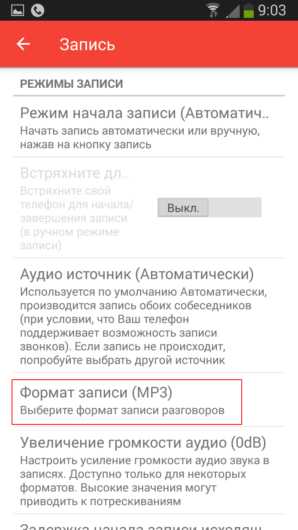
Помимо MP3, можно выбрать формат FLAC, WAV, MP4, M4A, AMR, 3GP
- Нажмите на пункт «Папка для записей» и укажите каталог, в который будут сохраняться аудиофайлы. Если внутреннее хранилище вашего смартфона обладает приличным объёмом свободной памяти, и вам не принципиально, где хранить телефонные разговоры, оставьте данный пункт не тронутым.
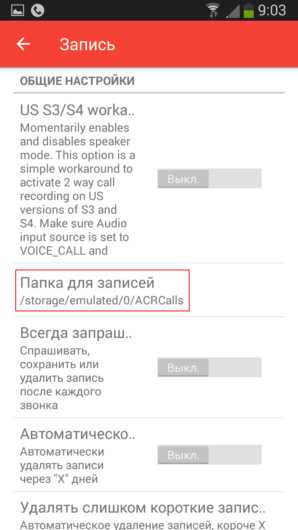
Можно выбрать другой каталог на внутренней памяти либо же папку на карте памяти
- Сверните приложение и совершите вызов.
- Завершите вызов и перейдите в приложение, чтобы прослушать запись.
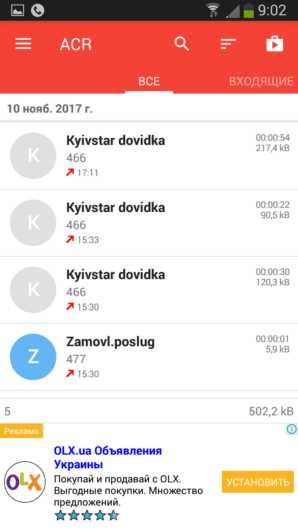
Для прослушиваня записи нажмите на неё и выберите приложение для воспроизведения
Случаи, когда запись невозможна
- При совершении вызова со второй SIM-карты. Как штатная «звонилка», так и стороннее решение не всегда корректно справляется с записью звонка по «симке», вставленной во второй слот смартфона. Она наблюдается на девайсах Samsung с пятой версией Android. Причина — отсутствие полноценной поддержки двух SIM-карт.
- После обновления системы до более новой версии. Данная проблема затрагивает лишь штатное средство записи звонков. Всё дело в том, что при обновлении изменённый файл «feature.xml» или «other.xml» заменяется версией поновее, в которой отсутствует добавленная строка. Поэтому для повторной активации фичи нужно заново вносить правки.
- При включенном энергосберегающем режиме. Утилита, отвечающая за продление времени работы аппарата от одного заряда, беспощадна к стороннему софту. Когда заряда остаётся мало, она намеренно завершает фоновую активность практически всех приложений, установленных из магазина, в том числе и ПО для записи телефонных звонков. Решений в данном случае несколько: поставить смартфон на зарядку либо разрешить фоновую активность приложения для сохранения аудиофайлов телефонных бесед.
Видео: запись телефонных звонков на Samsung
Вот такие простые способы существуют записи разговоров по телефону. Опробуйте оба варианта и выберите для себя более приемлемый.
Оцените статью: Поделитесь с друзьями!Как записать экран в SAMSUNG A520F Galaxy A5 (2017) ?, how to
Как Записать экран в SAMSUNG A520F Galaxy A5 (2017)? Как включить запись экрана в SAMSUNG A520F Galaxy A5 (2017)? Как использовать Screen Recorder в SAMSUNG A520F Galaxy A5 (2017)? Как Захват экрана в SAMSUNG A520F Galaxy A5 (2017)? Как Сохранить действие экрана в SAMSUNG A520F Galaxy A5 (2017)?
Если вы хотите сохранить мимолетный контент , который появляется на вашем дисплее, или поделиться каким-то действием, которое трудно описать словами, просто Запись экрана в вашем SAMSUNG A520F Galaxy A5 (2017).Узнайте, как активировать и использовать этот супер-инструмент. Вы ничего не пропустите! Запишите экран, сохраните и поделитесь им с друзьями!
Как записать экран в SAMSUNG A520F Galaxy A5 (2017)?
- В самом начале сдвиньте верхнюю панель вниз.
- Во-вторых, найдите и щелкните значок Screen Recorder.
- Через 3 секунды начнется запись экрана.
- Чтобы написать или нарисовать что-нибудь на экране, нажмите на значок пера, выберите цвет и сделайте это!
- Чтобы добавить свою фотографию в угол дисплея, щелкните значок аватарки.
- Чтобы завершить запись, щелкните вкладку остановки - маленький квадратный значок.
Если вы нашли это полезным, нажмите на звездочку Google, поставьте лайк Facebook или подписывайтесь на нас на Twitter и Instagram
.Есть ли у Samsung Galaxy A5 2017 запись разговоров?
Могу ли я играть в PUBG на OnePlus Nord?
Да, вы можете играть в PUBG на OnePlus Nord, поскольку это устройство Android и оно оснащено процессором Qualcomm Snapdragon 765G с 6 ГБ оперативной памяти. Игровой опыт будет отличным, поскольку устройство обеспечивает отличную производительность.Проверьте его игровой процесс- Проверьте полные характеристики устройства OnePlus Nord
Есть ли у Samsung Galaxy A31 камера для слабого освещения или ночной режим?
Да, у Samsung Galaxy A31 есть опция камеры при слабом освещении, и это очевидно, так как все последние телефоны оснащены этой опцией в своих камерах.В устройстве также есть отличная камера. Узнайте больше о ночном режиме в разделе «Камера» - проверьте полные характеристики устройства Samsung Galaxy A31
Поддерживает ли Honor X10 Pro VoWifi?
Honor X10 Pro, безусловно, будет поддерживать VoWifi. Чтобы использовать VoWiFi-звонки, всем пользователям требуется совместимое устройство и стабильное соединение Wi-Fi. Jio в настоящее время поддерживает более 150 смартфонов, тогда как Airtel VoWiFi работает на более чем 100 телефонах. Вот список устройств, поддерживаемых Airtel для звонков по Wi-Fi, вы можете проверить этот список через несколько дней после запуска продукта: Список Чтобы увидеть полные характеристики этого устройства : Honor X10 Pro
Поддерживает ли Oppo Reno 4 VoWifi?
Oppo Reno 4 обязательно будет поддерживать VoWifi. Чтобы использовать VoWiFi-звонки, всем пользователям требуется совместимое устройство и стабильное соединение Wi-Fi.Jio в настоящее время поддерживает более 150 смартфонов, тогда как Airtel VoWiFi работает на более чем 100 телефонах. Вот список устройств, поддерживаемых Airtel для звонков по Wi-Fi, вы можете проверить этот список через несколько дней после запуска продукта: Список Чтобы увидеть полные характеристики этого устройства : Oppo Reno 4
Поддерживает ли Honor X10 Pro 5G?
Да, ожидается, что Honor X10 Pro будет поддерживать подключение 5G. Устройство поставляется с VoLTE и Dual 4G Bands. Это позволяет пользователю одновременно пользоваться услугами 4G на обоих SIM-слотах.Кроме того, не забудьте найти здесь все подробные спецификации и другие последние обновления, связанные с Honor X10 Pro.
Поддерживает ли Oppo Reno 4 5G?
Да, ожидается, что Oppo Reno 4 будет поддерживать подключение 5G. Устройство поставляется с VoLTE и двумя диапазонами 4G. Это позволяет пользователю пользоваться услугами 4G на обоих Sim-слотах одновременно. Кроме того, не забудьте найти здесь все подробные спецификации и другие последние обновления, связанные с Oppo Reno 4.
Как установить Whatsapp на Honor X10 Pro?
Выполните следующие действия: -Откройте магазин Google Play на Android.Коснитесь значка увеличительного стекла. Введите WhatsApp в строку поиска, затем коснитесь «Перейти». Коснитесь элемента «WhatsApp Messenger». Нажмите «УСТАНОВИТЬ». Нажмите «ПРИНЯТЬ», когда будет предложено. Подождите, пока WhatsApp завершит загрузку, затем нажмите «ОТКРЫТЬ». Вы можете проверить характеристики Honor X10 Pro здесь: Honor X10 Pro
Как установить Whatsapp на OPPO Reno 4?
Выполните следующие действия: -Откройте магазин Google Play на своем Android-устройстве. Нажмите значок увеличительного стекла. Введите WhatsApp в строку поиска, затем нажмите «Перейти». Нажмите элемент «WhatsApp Messenger».Нажмите УСТАНОВИТЬ. Нажмите ПРИНЯТЬ при появлении запроса. Подождите, пока WhatsApp завершит загрузку, затем нажмите ОТКРЫТЬ. Нажмите ПРИНИМАТЬ И ПРОДОЛЖИТЬ. Вы можете проверить спецификации OPPO Reno 4 здесь: OPPO Reno 4
Как включить VOLTE на Honor X10 Pro?
Вам не нужно включать VoLTE. Вставьте Jio (с поддержкой VoLTE) в любой слот. По умолчанию VoLTE будет активен. Если это не так, вы можете изменить настройки сети в разделе «Сеть» в настройках. Перейдите в «Настройки»> «Настройки вызова (Sim и сеть)». Нажмите «Сотовые сети»> «Включить / выключить передачу голоса по LTE».В качестве альтернативы вы можете воспользоваться гораздо более простым способом: вы можете просто набрать * # * # 4636 # * # * Выберите информацию о телефоне. Нажмите «Информация о телефоне» и выберите «VOLTE Provisioned». Перезагрузите телефон, и все готово. Вы можете проверить следующее. видео для большей ясности: Вы можете проверить спецификации Honor X10 Pro здесь: Honor X10 Pro
Как включить VOLTE на OPPO Reno 4?
Вам не нужно включать VoLTE. Вставьте Jio (с поддержкой VoLTE) в любой слот. По умолчанию VoLTE будет активен. Если это не так, вы можете изменить сетевые настройки в разделе «Сеть» в настройках.Выберите «Настройки»> «Настройки вызова» (SIM-карта и сеть). Нажмите «Сотовые сети»> «Включить / выключить передачу голоса по LTE». В качестве альтернативы вы можете использовать более простой способ: просто наберите * # * # 4636 # * # * Выберите информацию о телефоне. Нажмите «Информация о телефоне» и переключите VOLTE Provisioned. Перезагрузите телефон, и все готово. Вы можете проверить видео ниже, чтобы получить больше ясности: Вы можете проверить спецификации OPPO Reno 4 здесь: OPPO Reno 4
Как скрыть или защитить приложения на Honor X10 Pro?
Сегодня многие телефоны оснащены встроенным шкафчиком приложений.Вы можете найти эту опцию как App Locker, обычно под опцией Utilities. Вы можете просто открыть опцию и выбрать приложение, которое хотите заблокировать. Теперь каждый раз, когда вы хотите открыть это приложение, вам нужно будет вводить пароль блокировки телефона или проходить аутентификацию с помощью датчика отпечатков пальцев, если ваш телефон поддерживает отпечаток пальца. В качестве альтернативы, если ваш телефон не поддерживает эту функцию, вы можете загрузить приложение с именем app locker из play store. Вы можете найти его здесь. Настроить очень просто. Загрузите App Lock из Google Play Store.Вам будет предложено установить графический ключ при первом запуске. Затем вам необходимо настроить идентификатор электронной почты для целей безопасности и резервного копирования. На вкладке «Конфиденциальность» вы можете найти список установленных приложений. Вы можете выбрать любой из них для блокировки. Теперь, когда вы открываете приложение, которое вы заблокировали с помощью AppLock, вам будет предложено ввести пароль. Вы также можете разблокировать его с помощью отпечатка пальца. Вы можете посмотреть видео здесь: вы можете проверить спецификации Honor X10 Pro здесь: Honor X10 Pro
Как установить собственный рингтон на Honor X10 Pro?
Ну, иногда вы смотрите какой-нибудь фильм и хотите, чтобы его мелодия использовалась в качестве мелодии звонка.Бывает, правда? Это случилось со мной в последний раз, когда я смотрел Шерлока. Помните ту скрипичную мелодию? Да, поэтому я получил сигнал и скопировал его на свой телефон, просто отправив электронное письмо и загрузив его на адрес электронной почты, настроенный на моем телефоне. После этого перейдите в Настройки. Откройте раздел звука. Найдите параметр «Мелодия телефона» и откройте его Выберите локальную мелодию звонка и выберите рингтон, который был скопирован Итак, все готово. Каждый раз, когда ваш телефон звонит, вы слушаете свою любимую мелодию. Вы можете проверить характеристики Honor X10 Pro здесь: Honor X10 Pro
Как установить собственный рингтон на OPPO Reno 4?
Ну, иногда вы смотрите какой-нибудь фильм и хотите, чтобы его мелодия использовалась в качестве мелодии звонка.Бывает, правда? Это случилось со мной в последний раз, когда я смотрел Шерлока. Помните ту скрипичную мелодию? Да, поэтому я получил сигнал и скопировал его на свой телефон, просто отправив электронное письмо и загрузив его на адрес электронной почты, настроенный на моем телефоне. После этого перейдите в Настройки. Откройте раздел звука. Найдите параметр «Мелодия телефона» и откройте его Выберите локальную мелодию звонка и выберите рингтон, который был скопирован Итак, все готово. Каждый раз, когда ваш телефон звонит, вы слушаете свою любимую мелодию. Вы можете проверить характеристики OPPO Reno 4 здесь: OPPO Reno 4
.Как записать телефонный звонок на iPhone или устройстве Android
Иногда вам нужно записать телефонный звонок, чтобы послушать его, будь то работа, бизнес или сентиментальные причины - однако ни в телефонах Android, ни в iPhone нет встроенного средства для этого.
Итак, если вы полны решимости сохранить телефонный разговор в виде аудиофайла, для этого есть несколько различных вариантов.
Законы о записи звонков различаются от страны к стране, поэтому убедитесь, что вы не нарушаете закон, прежде чем пробовать какой-либо из этих методов записи звонков, проведя небольшое исследование - не помешает проверить с другим однако перед тем, как начать запись.
Как записать телефонный звонок на Android или iPhone с помощью другого устройства
Самый простой способ записать телефонный звонок - использовать другой телефон или планшет, если он у вас есть.
В продуктахiOS есть приложение под названием голосовая заметка, а в Android есть диктофон, поэтому, если вы принимаете телефонный звонок в режиме громкой связи и настраиваете второе устройство для записи, вы можете принимать обе стороны разговора.
Изображение предоставлено: TechRadar
Основная проблема заключается в том, что вы можете случайно записать другие звуки, например, люди, проходящие мимо, или окружающие шумы, и в зависимости от микрофона на вашем втором устройстве качество звука может немного усложнить поднять звук звонка.
Как записать телефонный звонок на Android или iPhone с помощью Google Voice
Наиболее популярным приложением для записи разговоров является Google Voice, приложение Google (как следует из названия), которое облегчает звонки по Wi-Fi. Вы можете настроить приложение так, чтобы оно записывало входящие звонки, хотя для исходящих это не сработает.
В приложении найдите меню настроек, затем выберите «звонки», затем переключите «настройки входящего звонка». Когда эта функция активирована, когда вы нажимаете цифру 4 на цифровой клавиатуре во время разговора, приложение начинает запись разговора.Обе стороны услышат голос, уведомляющий вас об этом, чтобы обе стороны знали, что разговор записывается.
Изображение предоставлено: TechRadar
Google Voice в настоящее время доступен не во всех странах, поэтому этот метод записи звонка не будет работать в зависимости от того, где вы живете - лучше всего проверить, работает ли приложение задолго до звонка, который вы намереваетесь записать.
Как записать телефонный звонок на Android или iPhone с помощью приложения для записи звонков
Если вы не можете использовать Google Voice или не хотите, есть несколько других приложений для записи звонков, которые вы можете использовать, но они есть недостатки.Некоторые приложения стоят дорого, другие требуют оплаты, в зависимости от того, сколько звонков вы записываете, а бесплатные имеют сомнительную безопасность.
Вот некоторые из них, которые вам следует проверить, если вы ищете приложение для записи звонков:
- Call Recorder - приложение для Android, которое может записывать звонки и помогать вам управлять записями, либо путем их резервного копирования в облако или путем их категоризации. Он также имеет функции идентификации вызывающего абонента, которые помогут вам идентифицировать неизвестные номера.
- Call Recorder Lite - приложение для iOS, позволяющее записывать как входящие, так и исходящие звонки.Вам нужно будет заплатить, чтобы прослушать более длинные звонки, но вы можете записывать столько, сколько захотите.
В Play Store и App Store есть много похожих приложений, но если вы хотите получить бесплатное, лучше всего проверить рейтинги и отзывы магазина, чтобы убедиться, что оно работает хорошо.
- Это лучшие приложения, которые вы можете скачать на Android и iOS
Как записывать звонки на ваш смартфон
Многие из наших старых функциональных телефонов имели встроенные устройства записи звонков, и это было чрезвычайно удобно, если вам нужно было записать разговор по работе или просто потому, что вы хотели запомнить что-то важное. Хотя смартфоны во многих областях упростили жизнь, в этом они пошли вспять, поскольку ни одна из ведущих мобильных операционных систем не имеет встроенного регистратора вызовов. Возможно, одна из причин этого состоит в том, что запись разговоров идет по мутным законам - в некоторых странах (или штатах внутри стран) есть законы, запрещающие запись разговоров без согласия всех участников разговора.
Мы расскажем вам, как записывать телефонные разговоры на вашем смартфоне, но мы настоятельно рекомендуем вам проверить, законно ли это в вашем регионе, прежде чем выполнять эти шаги. Излишне говорить, что не записывайте звонки, если это незаконно. Если вы записываете звонки, убедитесь, что вы сказали другому человеку, что звонок записывается.
Запись телефонных разговоров может быть нарушением конфиденциальности, но есть несколько положительных вариантов использования. Это может быть очень полезно при проведении телефонных интервью, когда вы получаете сложные инструкции, которые вы не можете записать, или когда вы хотите сохранить интимный момент, например, когда родители впервые разговаривают со своим ребенком по телефону.
К сожалению, для пользователей iPhone нет простого способа записи телефонных звонков, но вы можете попробовать такие приложения, как TapeACall, которые по сути работают, создавая конференц-связь между вами, человеком, с которым вы разговариваете, и третьей линией, которая используется для записи. звонок. Помимо аспектов конфиденциальности и проблем, связанных с этим, поскольку он включает в себя повторный вызов, услуга доступна только в нескольких странах. К сожалению, он недоступен в Индии, поэтому мы не смогли воспользоваться этой услугой.
Мы также попробовали несколько других приложений на iPhone, но ни одно из них не помогло. Если вам известны какие-либо приложения для iPhone, способные записывать звонки, которые стоит попробовать, сообщите нам об этом в комментариях.
Windows Phone 8 не позволяет приложениям использовать микрофон телефона во время разговора, что фактически мешает приложениям для записи разговоров выполнять свою работу. Если вы используете старую версию Windows Phone 7, возможно, вам повезет с приложением Call Recorder.
Однако и для BlackBerry, и для Android относительно просто записывать звонки с помощью приложений.Мы тестировали эти приложения на BlackBerry Q10 и Google Nexus 5 соответственно.
Вот как записывать звонки на вашем смартфоне:
Android
-
Загрузите и установите Automatic Call Recorder.
-
Каждый раз, когда вы звоните или принимаете телефонные звонки, приложение автоматически начинает запись звонков. Вы можете отключить это, нажав значок с тремя точками в правом верхнем углу> Настройки> Записывать звонки> Выключить .
-
Вы можете выбрать формат записи. Вы можете выбрать AMR, 3GP и WAV. Это доступно в приложении через Настройки> Тип файла .
В приложении вы увидите две вкладки - Входящие и Сохраненные . Все записи появятся на вкладке «Входящие». Старые записи перезаписываются. Вот как вы постоянно сохраняете запись:
-
Чтобы сохранить эти записи на SD-карту, коснитесь любой записи и коснитесь Сохранить .Эти записи отображаются на вкладке Сохранено .
-
Вы можете выбрать место для сохранения этих записей, перейдя в «Настройки »> «Путь записи ». Папка по умолчанию не отображалась, когда мы подключили телефон к компьютеру, но изменение сохраненной папки на папку Downloads решило эту проблему. Вы также можете поделиться файлами прямо из приложения, через WhatsApp или любое другое приложение, просто коснувшись записи, а затем коснувшись значка Поделиться .
Автоматический регистратор вызовов позволяет вам бесплатно сохранить 200 записей, но если вы хотите сэкономить больше на своем телефоне, вам нужно купить Автоматический регистратор вызовов Pro примерно за рупий. 450.
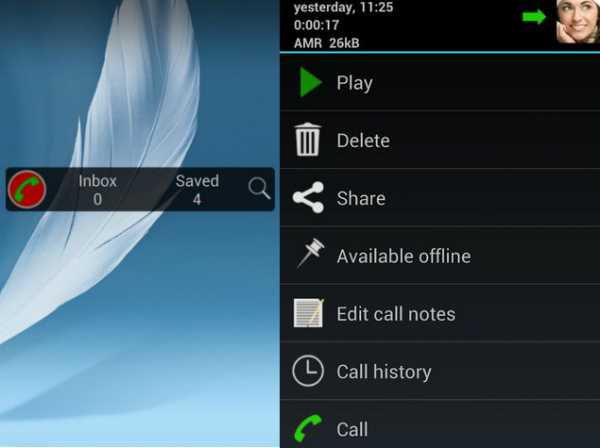
BlackBerry 10
- Загрузите и установите Call Recorder для BlackBerry 10 БЕСПЛАТНО и запустите приложение один раз. Теперь, когда вы звоните или получаете звонок, он автоматически записывается приложением, даже если он не активен в фоновом режиме. В приложении есть некоторые настройки, которые вы можете изменить, какие звонки записываются.
- Запустите приложение, затем проведите вниз от верхнего края экрана, чтобы открыть меню. Нажмите «Настройки» в правом верхнем углу, чтобы изменить настройки приложения.
- В настройках вы можете нажать Режим записи , чтобы изменить запись с Автоматический (по умолчанию) на Ручной . Если вы сделаете это, в начале разговора появится всплывающее окно с вопросом, хотите ли вы записывать звонки. Вы также можете установить его на Контакты , а затем выбрать контакты из телефонной книги, вызовы которых записываются автоматически.
Вы увидите список сохраненных разговоров. Приложение продолжает работать в фоновом режиме, и вам не нужно ничего делать, чтобы начать запись. Чтобы прослушать звонок, нажмите на разговоры.
Затем вы можете указать имя файла и нажать Сохранить , чтобы сохранить звонок, или нажмите Воспроизвести , чтобы его прослушать. Нажмите Отменить , чтобы вернуться к списку. Длительно нажмите на записи и коснитесь значка общего доступа , чтобы поделиться ею по электронной почте или в других приложениях.
Надеемся, это помогло вам записывать звонки на свой смартфон.Если вы используете какие-либо другие приложения или методы, сообщите нам об этом в комментариях. Для получения дополнительных руководств посетите наш раздел «Как сделать».
.